Se leggete l'eccellente primer di Dong Ngo sulle unità a stato solido (SSD) e su come prolungarne la durata della vita, potreste chiedervi dove stiate tu e il tuo SSD. Come ha spiegato Dong, gli SSD hanno un numero finito di cicli di programmazione / cancellazione. Cioè, è possibile scrivere dati e cancellare dati da un SSD solo tante volte prima che inizi a consumarsi.
Questa è la brutta notizia. La buona notizia è che la quantità di dati che è necessario scrivere su un SSD prima che inizi a consumarsi è enorme. Nel test di resistenza SSD, durato mesi, TechReport ha testato sei SSD e tutti hanno superato il marchio 700TB, tre hanno superato il marchio 1PB e due hanno superato il marchio 2PB - questo è PB come nei petabyte!
Scrivere tanti dati su un disco richiede molto tempo: ci sono voluti più di 18 mesi di scrittura costante e tortuosa prima che TechReport uccidesse tutte e sei le unità. Se scriveste 100 GB di dati al giorno, cosa che dubito che facciate, ci vorrebbero 10.000 giorni o 27, 4 anni per scrivere 1PB di dati sul vostro SSD.
Tutto questo per dire che probabilmente non devi preoccuparti della durata della tua SSD. La CPU del tuo portatile o la sua batteria moriranno molto prima del suo SSD. Se sei curioso di vedere quanti dati hai scritto sull'SSD del tuo portatile, tuttavia, c'è un modo per farlo su entrambe le macchine Windows e MacOS.
Mac OS
Sul tuo Mac, puoi usare Terminale per vedere la quantità di dati che hai scritto sull'unità.
- Apri Terminale e inserisci il comando "diskutil list".
- Trova l'unità fisica nell'elenco, che include partizioni e dischi virtuali. Nel mio caso, il mio fisico è disk0.
- Immettere questo comando: "iostat -Id disco0" o simile (in base al numero dell'unità).

", " modalTemplate ":" {{content}} ", " setContentOnInit ": false} '>
Vedrai tre valori elencati:
- KB / t = kilobyte per trasferimento
- xfrs = numero di trasferimenti
- MB = numero di megabyte trasferiti
Il valore elencato in MB è il numero totale di megabyte scritti sull'unità da quando è stato installato per la prima volta. Ho scritto 1.076.395.35 MB di dati sull'SSD che ho installato nella primavera del 2015 sul mio MacBook Pro. Questo è poco più di 1 TB di dati in circa un anno e mezzo.
Purtroppo, il mio MacBook Pro dei primi anni del 2011 sarà presto ritirato perché la batteria non può sostenere una carica per molto più di un'ora, il pallone da spiaggia rotante fa frequenti apparizioni e le ventole rumorose girano più spesso di quanto restino inutilizzate.
finestre
Windows non ha un modo integrato per controllare la quantità di dati che hai scritto sul disco, quindi devi invece rivolgerti a un'applicazione di terze parti. Io uso CrystalDiskInfo, un programma gratuito che è facile da usare.

", " modalTemplate ":" {{content}} ", " setContentOnInit ": false} '>
Avvia CystalDiskInfo e visualizzerà una serie di informazioni. Per i nostri scopi qui, cerca due cose.
- Controlla il tuo stato di salute . Dovrebbe dire "Buono" se tutto va bene con il tuo SSD.
- Il valore di Total Host Writes è la quantità di dati che hai scritto sul tuo disco nel corso della sua vita. Per il mio nuovo computer portatile Windows 10 ($ 110 su Amazon), ho scritto fino a oggi 283 GB di dati. Ci sono ancora chilometri da percorrere prima che si addormenti.
Puoi anche controllare lo stato del disco del tuo computer portatile Windows aprendo il Prompt dei comandi e inserendo due comandi. Innanzitutto, digita "wmic" e premi il tasto Invio. Quindi, digita "diskdrive get status" e premi invio di nuovo. Se tutto va bene con il disco rigido del tuo sistema, vedrai lo stato elencato come "OK".










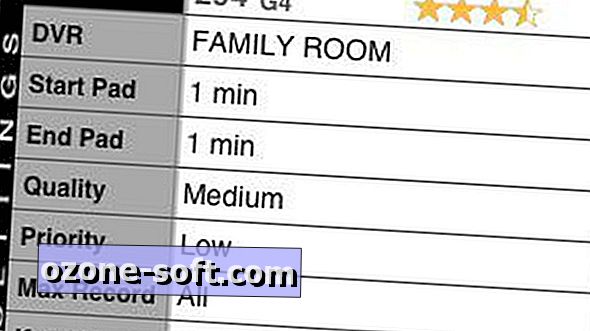


Lascia Il Tuo Commento